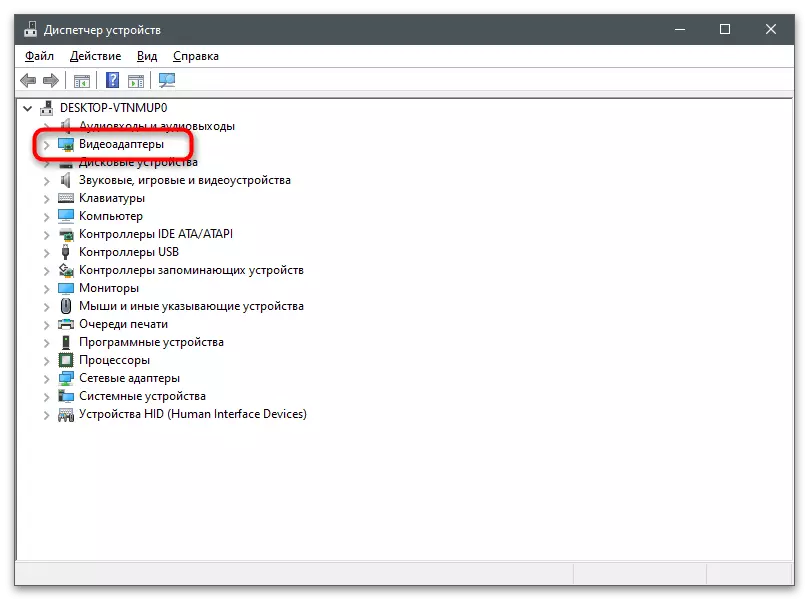Sababu za ukosefu wa tab "kuonyesha" katika jopo la kudhibiti NVIDIA
Kwanza kabisa, unahitaji kukabiliana na kwa nini chaguo zote zilizopo zinaonyeshwa kwenye kompyuta fulani katika jopo la kudhibiti NVIDIA, na hakuna "kuonyesha" na "3D" tabs kwa wengine. Katika screenshot ijayo, unaona maonyesho kamili ya kazi zote kwenye pane ya kushoto.

Katika hali nyingi, graphics jumuishi pia iko kwenye laptops. Mpango tu unaohusika na usindikaji, na unachukua jukumu la kusanidi vigezo vya kuonyesha, na unaweza kubadilisha kwa njia ya orodha ya kielelezo kwa kupiga simu ya Intel au AMD HD ya kudhibiti graphics.
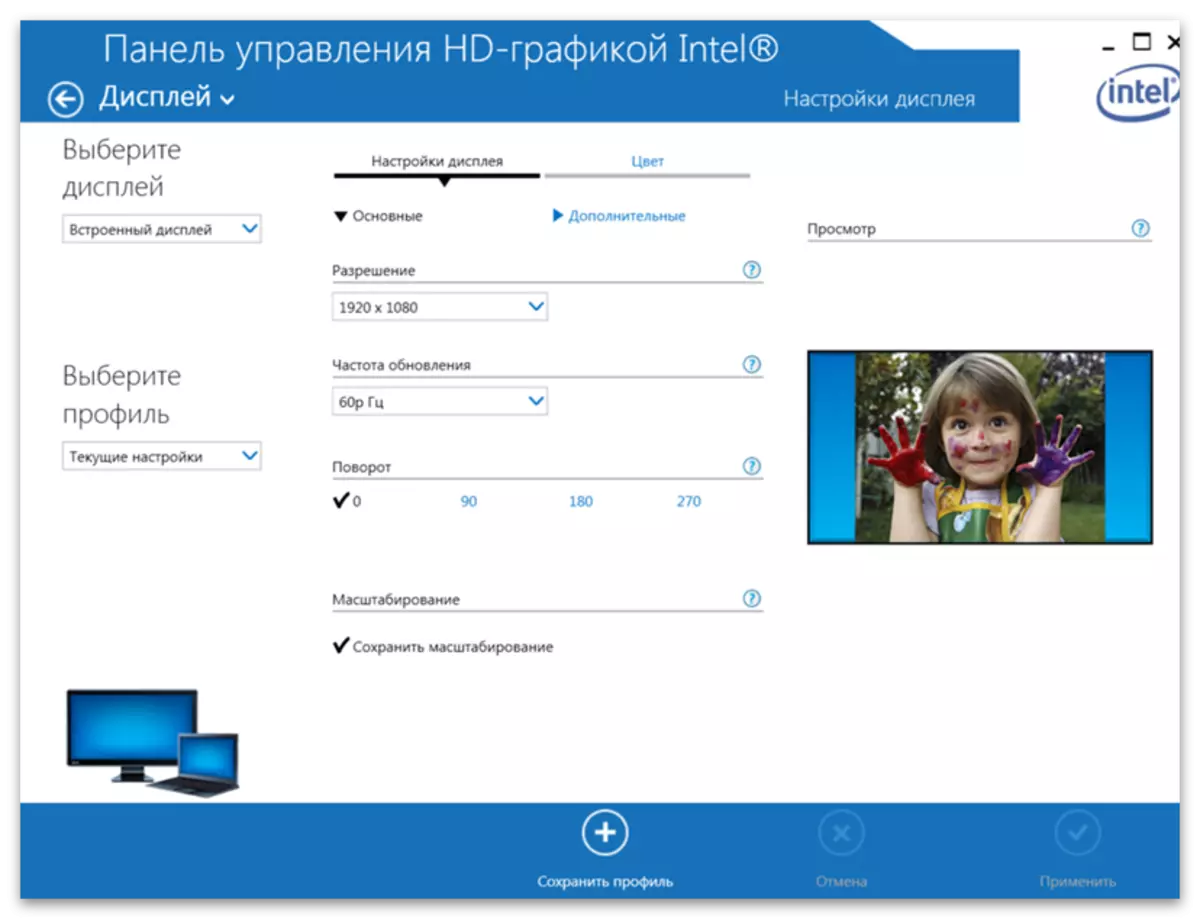
Kwa sababu hii, mpango kutoka kwa Nvidia alisema tabo haziongezwa na hazipatikani kwa ajili ya kuhariri. Kutoka kwa hili tunaweza kuhitimisha kuwa tatizo mara nyingi linaonekana kwenye wamiliki wa mbali, lakini hutokea kwenye kompyuta za stationary. Kisha, tutawasilisha njia zote za kutatua tatizo hili, na unapaswa kuanza kutoka kwa kwanza, ikiwa ni lazima, kuhamia zifuatazo.
Njia ya 1: Kubadili graphics katika BIOS.
Ikiwa unasisitiza laptop au kompyuta kutumia discrete kama graphics kuu, vigezo vitawekwa upya na uwezekano utaonekana kwamba tabo zilizoachwa hapo awali zitaonyeshwa kwenye jopo la kudhibiti. Hata hivyo, inawezekana kufanya hivyo kugeuka tu ikiwa parameter inayofanana iko katika BIOS au UEFI. Soma kuhusu utafutaji na usanidi wake katika makala juu ya kiungo hapa chini.
Soma zaidi: Weka kadi ya video ya discrete.

Njia ya 2: Kufunga dereva kutoka kwenye tovuti rasmi
Hii na mbinu zifuatazo zinahusiana moja kwa moja na ufungaji na uingizwaji wa dereva wa kadi ya video. Kuna uwezekano kwamba wakati wa utendaji wa vitendo, skrini nyeusi itaonekana kwenye reboot ijayo ya kompyuta. Katika kesi hiyo, unapaswa kutumia maelekezo kutoka kwa nyenzo zifuatazo, uondoe dereva uliowekwa hapo awali na kufunga sahihi badala yake.
Soma zaidi: Kutatua matatizo na ujio wa skrini nyeusi baada ya kufunga madereva
Mapendekezo haya ni kufuta dereva wa sasa, ambayo inaweza kuongezwa moja kwa moja wakati wa kwanza kuanza mfumo wa uendeshaji, na ufungaji wa laptop inapendekezwa kutoka kwenye tovuti rasmi. Sisi kuchambua mwongozo juu ya mfano wa Lenovo Laptop, na wewe tu haja ya kuzingatia kila hatua na kutafuta sehemu husika kwenye tovuti ya mtengenezaji wa mfano wa kununuliwa (au unaweza kuandika jina lake katika utafutaji kwenye tovuti yetu na Pata maelekezo ya kina ya kufunga madereva).
- Kuanza na, unapaswa kuondokana na dereva wa Nvidia tayari, kwa sababu haitabadilishwa wakati wa kupakua toleo jingine (ikiwa sio tu kuhusu karibu zaidi). Bonyeza haki kwenye "Mwanzo" na kutoka kwenye orodha ya mazingira, chagua "Meneja wa Kifaa".
- Panua sehemu ya "Adapta ya Video", ambapo vifaa vyote vya kushikamana vinaonyeshwa.
- Chagua kadi ya video ya discrete (sio kuchanganyikiwa na processor graphic katika processor), bonyeza juu ya pcm na bonyeza "Futa kifaa".
Baada ya kukamilika, programu ya wakala itasaidia kutuma kompyuta kwenye reboot, ambayo unahitaji kukubaliana, unapoanza kikao cha pili, tumia jopo la kudhibiti NVIDIA na uangalie tabo zilizopo hapo awali.
Njia ya 3: Pakua madereva kutoka Nvidia.
Toleo zifuatazo la dereva iliyowekwa ni kupakuliwa kwa kitengo cha programu kutoka kwenye tovuti ya NVIDIA rasmi. Kwa hiyo unaweza kupata toleo la hivi karibuni la programu ya graphics ambayo itafuata hali ya vipengele na kutoa upatikanaji wa mipangilio.
- Rejea hatua za kwanza za maagizo kutoka kwa njia ya awali ya kuondoa dereva wa sasa wa graphics, ikifuatiwa na kiungo hapo juu na kwenye ukurasa wa kupakua kujaza mashamba kwa mujibu wa mfano uliowekwa kwenye kompyuta ya kadi ya video.
Soma Zaidi: Ufafanuzi wa Mfano wa Kadi ya Video kwenye Laptop
- Tafadhali kumbuka kuwa mifano ya simu ni kwamba kuna wale ambao umewekwa kwenye laptop - katika kichwa chao barua m na uandishi katika mabano ya daftari.
- Baada ya kujaza meza Bonyeza "Tafuta".
- Weka dereva aliyepatikana kwa kubonyeza kifungo sahihi.
- Tumia faili iliyopatikana ya kutekelezwa na kuweka programu kwenye mfumo wa uendeshaji, baada ya kuanza upya.
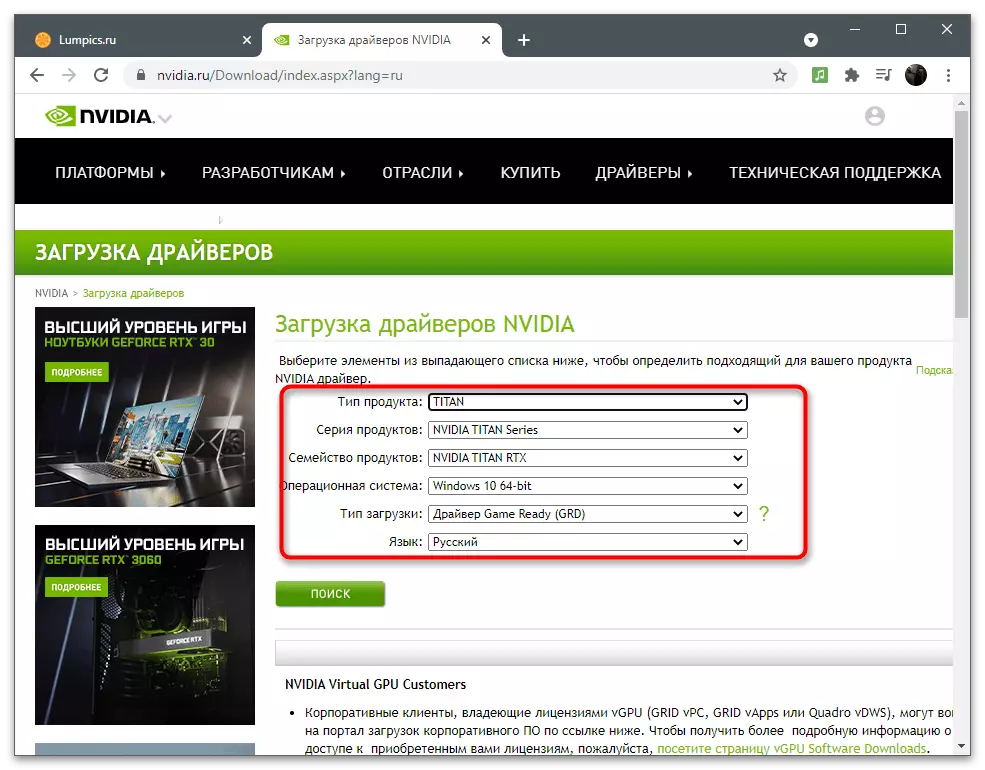


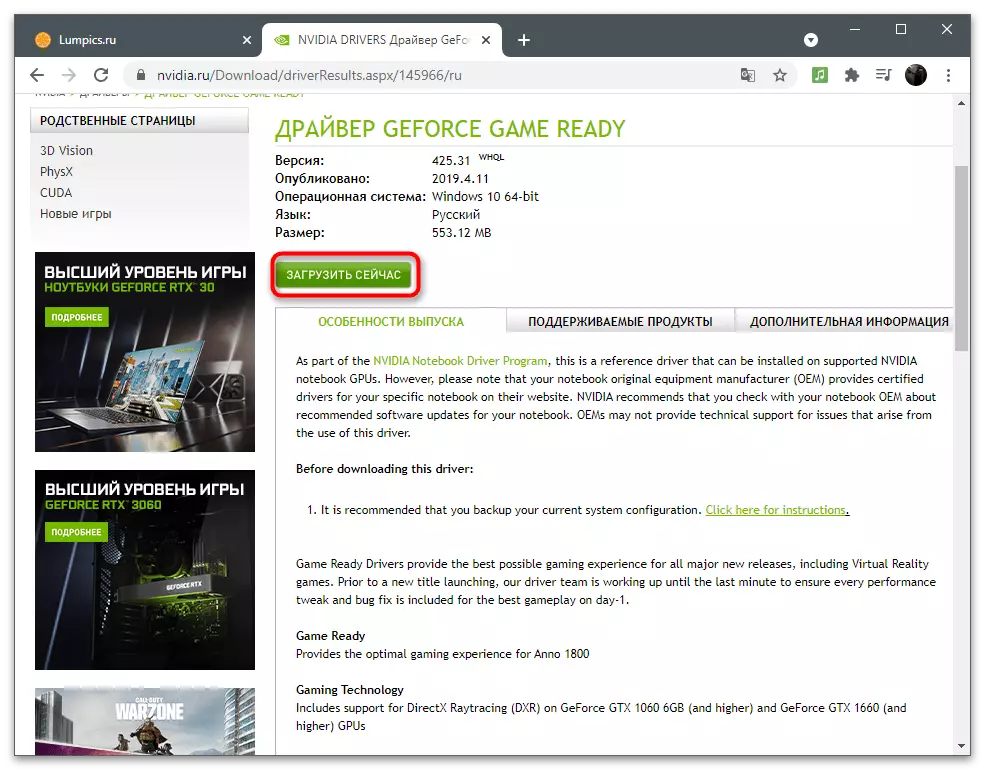
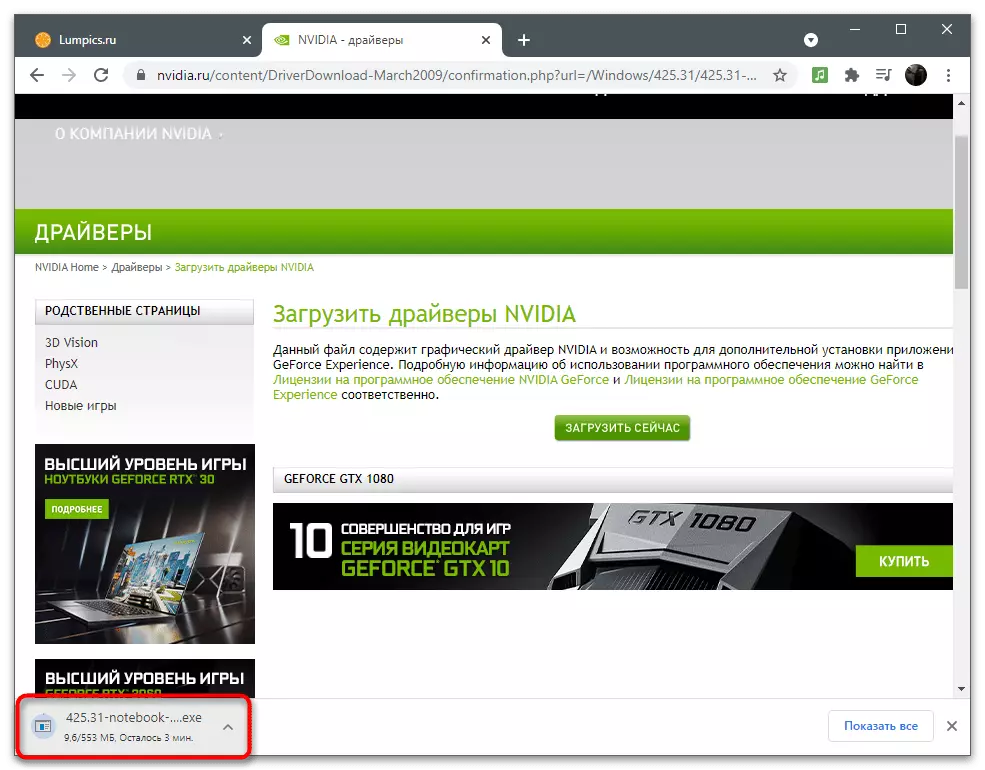
Njia ya 4: Pakua jopo la kudhibiti Nvidia kutoka Duka la Microsoft
Programu ya Jopo la Udhibiti wa NVidia imeongezwa kwenye duka iliyojengwa katika Windows 10, kutoka ambapo inaweza kupakuliwa kwa uhuru ikiwa bado imewekwa. Njia hii ni muhimu kurekebisha sehemu hiyo, lakini hakikisha kwamba inawezekana kuipakua, itawezekana tu baada ya kubadili ukurasa wa POP.
- Fungua "Mwanzo" na kwa njia ya bar ya utafutaji, pata Duka la Microsoft.
- Katika duka, pata jopo la kudhibiti NVIDIA na uende kwenye ukurasa wa programu.
- Pata na kuiweka ikiwa usajili "Bidhaa hii imewekwa" haipo.
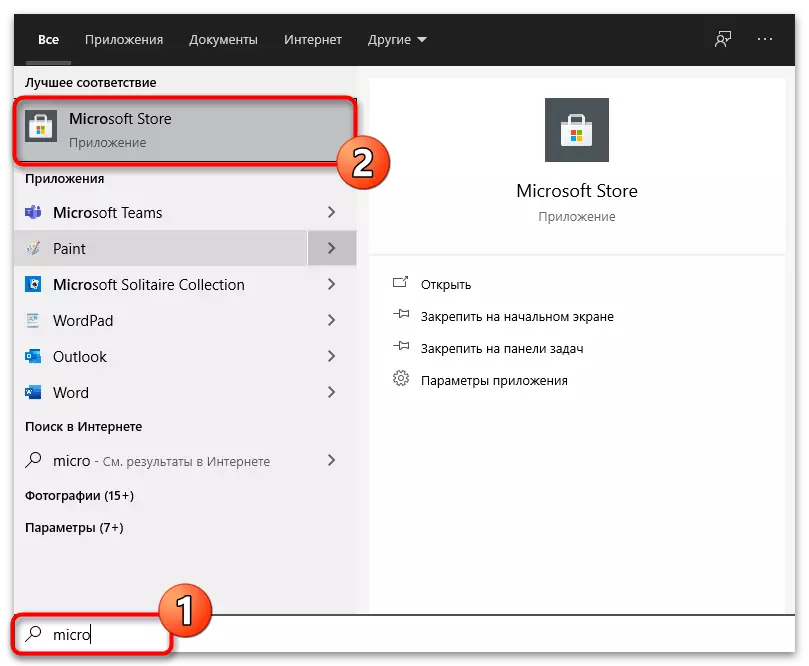


Unaweza kujaribu kabla ya kufuta jopo la kudhibiti ikiwa sehemu ya duka ni kama ilivyoongezwa kwenye mfumo wa uendeshaji. Hii haipaswi kuathiriwa vibaya kwa dereva, hivyo vitendo vilivyofanywa ni salama kabisa:
- Tumia programu ya "vigezo" kwa kubonyeza icon ya gear katika orodha ya Mwanzo.
- Fungua sehemu ya "Maombi".
- Pata kati yao jopo la kudhibiti nvidia na bofya kwenye kifungo cha kufuta ili kufuta.

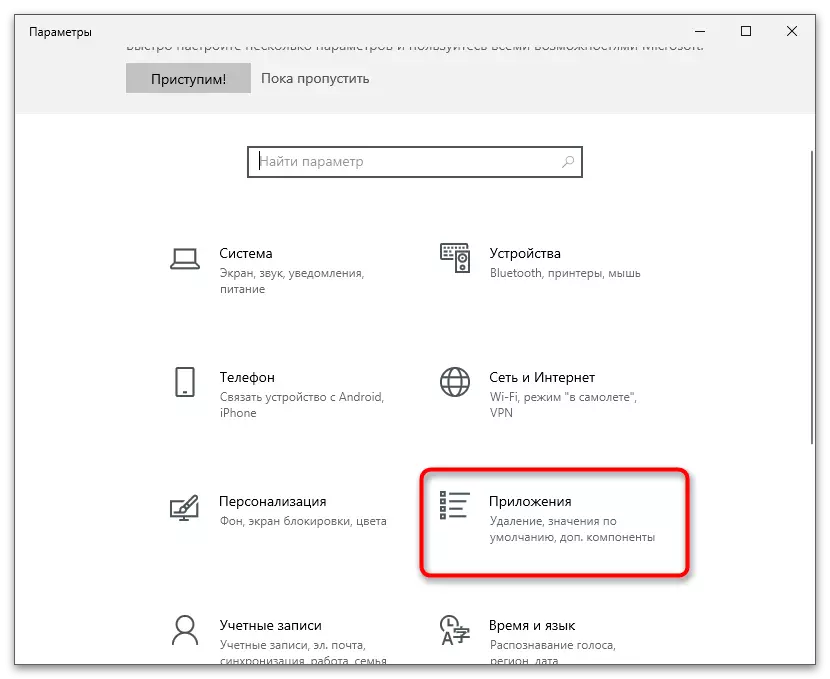

Njia ya 5: Rudisha vigezo vya jopo la kudhibiti
Njia hii inafaa kwa watumiaji ambao walikutana na tatizo la ukosefu wa tab "kuonyesha", ingawa ilikuwa hapo awali iliyoonyeshwa kwenye jopo la kudhibiti. Ili kurekebisha kwenye Windows, kuna chombo kilichojengwa ambacho kinakuwezesha kurekebisha vigezo vya programu kwenye hali ya msingi.
- Wakati wa maombi "Vigezo" na katika sehemu ya "Maombi", pata "Jopo la Kudhibiti Nvidia", bofya kwenye mstari na kifungo cha kushoto cha mouse na bofya kwenye mstari wa "Mipangilio ya Juu".
- Bonyeza kwanza kifungo kinachofaa.
- Kufuatilia, kutumia "Rudisha".
- Kusubiri kwa kuangalia vitu vyote viwili, funga dirisha hili na uendelee jopo la kudhibiti.

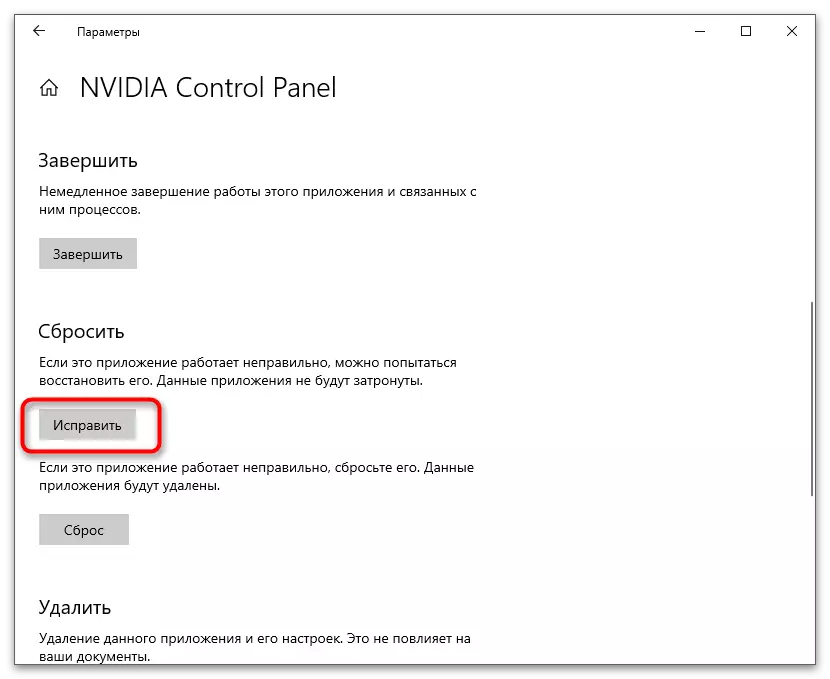


Njia ya 6: Futa maonyesho ya pili
Watumiaji wengine wana shida na ukosefu wa tabo "kuonyesha" aliamua baada ya kukatika kufuatilia pili au kubadili vigezo kuu kupitia programu ya mfumo. Kwa hiyo, kutekeleza maelekezo yafuatayo tu ikiwa unatumia vifaa vingi vya pato la picha.
- Fungua "kuanza" na uende "vigezo".
- Chagua sehemu ya kwanza - "Mfumo".
- Pata kuzuia "Maonyesho mengi" na angalia mipangilio yake. Futa kufuatilia pili au kubadili kwenye moja kuu ambayo inaweza kufanyika na kwa kuchimba skrini kwa kuunganisha skrini.



- Rejea hatua za kwanza za maagizo kutoka kwa njia ya awali ya kuondoa dereva wa sasa wa graphics, ikifuatiwa na kiungo hapo juu na kwenye ukurasa wa kupakua kujaza mashamba kwa mujibu wa mfano uliowekwa kwenye kompyuta ya kadi ya video.